精品报表技术入门
免费下载--Excel表格的常用学习秘技技巧入门知识

一、让不同类型数据用不同颜色显示在工资表中,如果想让大于等于2000元的工资总额以“红色”显示,大于等于1500元的工资总额以“蓝色”显示,低于1000元的工资总额以“棕色”显示,其它以“黑色”显示,我们可以这样设置。
1.打开“工资表”工作簿,选中“工资总额”所在列,执行“格式→条件格式”命令,打开“条件格式”对话框。
单击第二个方框右侧的下拉按钮,选中“大于或等于”选项,在后面的方框中输入数值“2000”。
单击“格式”按钮,打开“单元格格式”对话框,将“字体”的“颜色”设置为“红色”。
2.按“添加”按钮,并仿照上面的操作设置好其它条件(大于等于1500,字体设置为“蓝色”;小于1000,字体设置为“棕色”)。
3.设置完成后,按下“确定”按钮。
看看工资表吧,工资总额的数据是不是按你的要求以不同颜色显示出来了。
二、建立分类下拉列表填充项我们常常要将企业的名称输入到表格中,为了保持名称的一致性,利用“数据有效性”功能建了一个分类下拉列表填充项。
1.在Sheet2中,将企业名称按类别(如“工业企业”、“商业企业”、“个体企业”等)分别输入不同列中,建立一个企业名称数据库。
2.选中A列(“工业企业”名称所在列),在“名称”栏内,输入“工业企业”字符后,按“回车”键进行确认。
仿照上面的操作,将B、C……列分别命名为“商业企业”、“个体企业”……3.切换到Sheet1中,选中需要输入“企业类别”的列(如C列),执行“数据→有效性”命令,打开“数据有效性”对话框。
在“设置”标签中,单击“允许”右侧的下拉按钮,选中“序列”选项,在下面的“来源”方框中,输入“工业企业”,“商业企业”,“个体企业”……序列(各元素之间用英文逗号隔开),确定退出。
再选中需要输入企业名称的列(如D列),再打开“数据有效性”对话框,选中“序列”选项后,在“来源”方框中输入公式:=INDIRECT(C1),确定退出。
4.选中C列任意单元格(如C4),单击右侧下拉按钮,选择相应的“企业类别”填入单元格中。
财务报表分析从入门到精通

财务报表分析从入门到精通财务报表分析从入门到精通在企业管理中,财务报表是非常重要的工具之一,它是反映企业财务状况、经营成果和现金流量的有效表达工具。
通过对财务报表的分析,可以帮助管理者了解企业的经营状况、评估企业的风险和盈利能力,为企业提供决策参考和改进方向。
本文将以"财务报表分析从入门到精通"为题,介绍财务报表分析的基本概念、方法以及技巧。
一、财务报表分析的基本概念1.1 财务报表的种类和内容财务报表通常包括资产负债表、利润表、现金流量表和所有者权益变动表四类。
资产负债表反映了企业在特定日期的财务状况,利润表则反映了企业在一定时期内的经营成果,现金流量表显示了企业在一定时期内的现金流入和流出情况,而所有者权益变动表则显示了企业在特定时期内的所有者权益的变动情况。
1.2 财务报表分析的目的和内容财务报表分析的目的是通过对财务报表的分析,了解企业经营状况和财务状况,揭示企业内部潜在问题和风险,为后续的决策提供参考。
其内容主要包括财务比率分析、垂直分析和横向分析等。
二、财务报表分析的方法2.1 财务比率分析财务比率分析是一种较为常用的财务报表分析方法,通过计算和对比财务指标之间的关系,来评估企业的财务状况和经营绩效。
常见的财务比率包括流动比率、速动比率、资产负债比率、负债比率、营业利润率、净利润率等。
这些财务比率可以帮助分析人员了解企业的偿债能力、盈利能力、经营效率等,从而判断企业的经营状况和风险程度。
2.2 垂直分析垂直分析是通过将各项财务指标与相关项之间的比例关系来分析企业财务报表中各项数据的结构和变动情况。
垂直分析通常使用占比法,以某一特定期间的某一项目金额为基数,计算其他项目的金额与该基数的比例。
例如,在利润表中,可以计算销售成本占销售收入的比例、销售费用占销售收入的比例等,以此来了解企业各项费用占比和赢利结构。
2.3 横向分析横向分析是通过比较企业不同期间的财务指标来分析企业在不同时期的发展情况和变化趋势。
BO报表技术入门
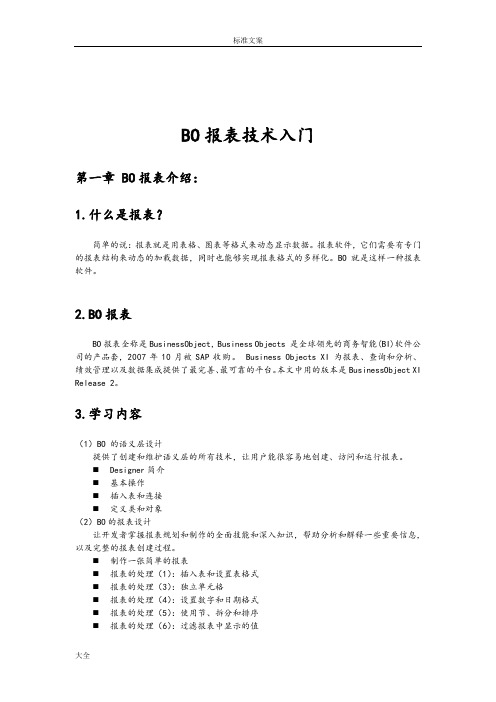
BO报表技术入门第一章 BO报表介绍:1.什么是报表?简单的说:报表就是用表格、图表等格式来动态显示数据。
报表软件,它们需要有专门的报表结构来动态的加载数据,同时也能够实现报表格式的多样化。
BO就是这样一种报表软件。
2.BO报表BO报表全称是BusinessObject,Business Objects 是全球领先的商务智能(BI)软件公司的产品套,2007年10月被SAP收购。
Business Objects XI 为报表、查询和分析、绩效管理以及数据集成提供了最完善、最可靠的平台。
本文中用的版本是BusinessObject XI Release 2。
3.学习内容(1)BO 的语义层设计提供了创建和维护语义层的所有技术,让用户能很容易地创建、访问和运行报表。
⏹Designer简介⏹基本操作⏹插入表和连接⏹定义类和对象(2)BO的报表设计让开发者掌握报表规划和制作的全面技能和深入知识,帮助分析和解释一些重要信息,以及完整的报表创建过程。
⏹制作一张简单的报表⏹报表的处理(1):插入表和设置表格式⏹报表的处理(3):独立单元格⏹报表的处理(4):设置数字和日期格式⏹报表的处理(5):使用节、拆分和排序⏹报表的处理(6):过滤报表中显示的值⏹报表的处理(7):使用标准计算⏹报表的处理(8):使用报警器突出显示关键结果⏹报表的处理(9):Web Intelligence 函数⏹处理查询:构建基本查询⏹处理文档(1):设置文档进行钻取分析⏹处理文档(2):保存和删除 Web Intelligence 文档4.学习方式语义层设计的学习,侧重于理论;报表设计的学习,侧重于操作。
本学习资料采用技术案例形式,【问题描述】是我们利用BO自带的数据库,编写了一个小的需求,引入具体的问题,【分析过程】具体讲解我们用到的技术知识,【解决途径】是我们以图示的方式,实现报表。
【经验总结】是我们自己在开发过程中,遇到的相似问题。
新手怎么做报表零基础
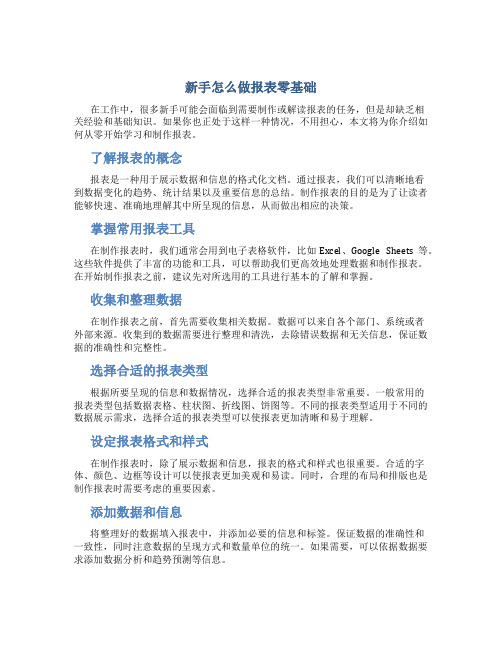
新手怎么做报表零基础在工作中,很多新手可能会面临到需要制作或解读报表的任务,但是却缺乏相关经验和基础知识。
如果你也正处于这样一种情况,不用担心,本文将为你介绍如何从零开始学习和制作报表。
了解报表的概念报表是一种用于展示数据和信息的格式化文档。
通过报表,我们可以清晰地看到数据变化的趋势、统计结果以及重要信息的总结。
制作报表的目的是为了让读者能够快速、准确地理解其中所呈现的信息,从而做出相应的决策。
掌握常用报表工具在制作报表时,我们通常会用到电子表格软件,比如Excel、Google Sheets等。
这些软件提供了丰富的功能和工具,可以帮助我们更高效地处理数据和制作报表。
在开始制作报表之前,建议先对所选用的工具进行基本的了解和掌握。
收集和整理数据在制作报表之前,首先需要收集相关数据。
数据可以来自各个部门、系统或者外部来源。
收集到的数据需要进行整理和清洗,去除错误数据和无关信息,保证数据的准确性和完整性。
选择合适的报表类型根据所要呈现的信息和数据情况,选择合适的报表类型非常重要。
一般常用的报表类型包括数据表格、柱状图、折线图、饼图等。
不同的报表类型适用于不同的数据展示需求,选择合适的报表类型可以使报表更加清晰和易于理解。
设定报表格式和样式在制作报表时,除了展示数据和信息,报表的格式和样式也很重要。
合适的字体、颜色、边框等设计可以使报表更加美观和易读。
同时,合理的布局和排版也是制作报表时需要考虑的重要因素。
添加数据和信息将整理好的数据填入报表中,并添加必要的信息和标签。
保证数据的准确性和一致性,同时注意数据的呈现方式和数量单位的统一。
如果需要,可以依据数据要求添加数据分析和趋势预测等信息。
审查和校对报表在制作完报表之后,务必进行审查和校对。
检查是否有数据错误或遗漏,确认报表格式和样式是否符合要求。
经过审查无误后,报表即可发布或分享给相关人员。
总结制作报表虽然看似简单,但是需要一定的技巧和经验。
通过不断的练习和积累,相信你也可以成为一名优秀的报表制作专家。
使用Excel制作财务报表的方法和注意事项
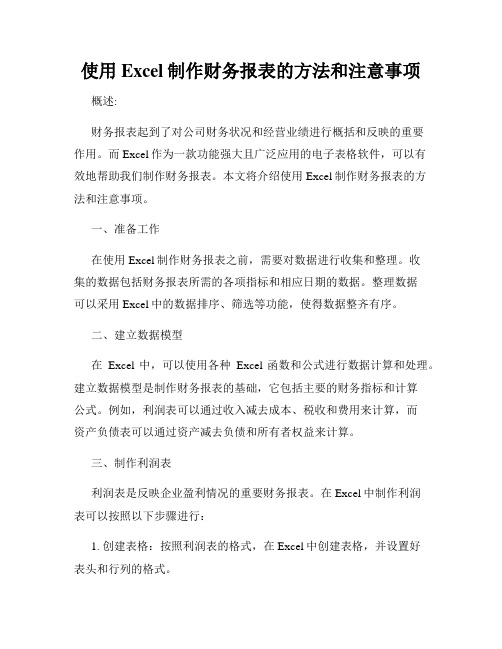
使用Excel制作财务报表的方法和注意事项概述:财务报表起到了对公司财务状况和经营业绩进行概括和反映的重要作用。
而Excel作为一款功能强大且广泛应用的电子表格软件,可以有效地帮助我们制作财务报表。
本文将介绍使用Excel制作财务报表的方法和注意事项。
一、准备工作在使用Excel制作财务报表之前,需要对数据进行收集和整理。
收集的数据包括财务报表所需的各项指标和相应日期的数据。
整理数据可以采用Excel中的数据排序、筛选等功能,使得数据整齐有序。
二、建立数据模型在Excel中,可以使用各种Excel函数和公式进行数据计算和处理。
建立数据模型是制作财务报表的基础,它包括主要的财务指标和计算公式。
例如,利润表可以通过收入减去成本、税收和费用来计算,而资产负债表可以通过资产减去负债和所有者权益来计算。
三、制作利润表利润表是反映企业盈利情况的重要财务报表。
在Excel中制作利润表可以按照以下步骤进行:1. 创建表格:按照利润表的格式,在Excel中创建表格,并设置好表头和行列的格式。
2. 输入数据:根据财务数据,将收入、成本、税收和费用等数据输入到相应的单元格中。
3. 计算公式:利用Excel的公式功能,计算净利润等指标。
例如,净利润可以通过"=收入-成本-税收-费用"来计算。
4. 数据格式化:根据需要,对数据结果进行格式化,如设置数字的精度、增加百分比符号等。
5. 图表制作:可以使用Excel的图表功能,将利润表的数据进行可视化展示,增强表达效果。
四、制作资产负债表资产负债表是反映企业资产和负债状况的财务报表。
在Excel中制作资产负债表可以按照以下步骤进行:1. 创建表格:按照资产负债表的格式,在Excel中创建表格,并设置好表头和行列的格式。
2. 输入数据:根据财务数据,将资产、负债和所有者权益等数据输入到相应的单元格中。
3. 计算公式:利用Excel的公式功能,计算负债合计和资产总额等指标。
财务报表阅读与财务基础知识培训PPT48页精编版.ppt

ACCOUNTING
资产负债表的作用
第一课 财务三大报表
(1)反映资产总额及其构成; (2)反映负债总额及其构成; (3)反映企业所有者权益总额及其构成; (4)提出财务分析的基本资料。
ACCOUNTING
休息一下!马上回来
第一课 财务三大报表
休息一下,马上回来!
ACCOUNTING
目录
第一课 财务三大报表
会计报表的概念、分类
会计报表的编制要求
三大报表的概念、作用、内容及形式
所有者权益变动表及报表附注
会计要素及会计科目
ACCOUNTING
资产负债表
第一课 财务三大报表
ACCOUNTING
资产负债表的编制方法
第一课 财务三大报表
4.根据分类账户和明细分类账户的期末余额分析计算 资产负债表上某些项目不能根据有关总账的期末余额直接或计算填列,也不能根据有关账户所属相关明细账的期末余额填列,需要根据总账和明细账余额分析计算填列,如“长期借款”、“应付债券”、“长期应付款”等项目,应根据各总账期末余额扣除各总账所属明细账中一年内到期的长期负债部分分析计算填列。 5.根据有关资产科目与其备抵科目抵销后的净额填列 如“短期投资”项目,根据“短期投资”科目的期末余额减去“短期投资跌价准备”科目的期末余额后的金额填列。
ACCOUNTING
利润表的结构和内容
第一课 财务三大报表
多步式利润表主要包括以下四个方面的内容: (1)构成主营业务利润的各项要素:从主营业务收入出发,减去为取得主营业务收入而发生的相关成本、税金后得出主营业务利润。 (2)构成营业利润的各项要素:营业利润是在主营业务利润基础上,加上其他业务利润,减去营业费用、管理费用、财务费用后计算得出。 (3)构成利润总额(或亏损总额)的各项要素:在营业利润基础上,加投资收益(或投资损失),加补贴收入,加营业外收入,减营业外支出后计算得出。 (4)构成净利润(或净亏损)的各项要素:净利润(或净亏损)是在利润总额(或亏损总额)的基础上,减去本期计入损益的所得税费用后计算得出。
财务会计报表之新手入门(共47张PPT)

借记“应交税费——应交增值税(进项税额)”科目,贷记
费——待抵扣进项税额”科目。
21
例: 2016年6月5日某一般纳税人花1亿元购进办公大楼 用于公司办公,计入固定资产并于次月开始计提折 6月20日,该纳税人取得该大楼的增值税专用发票并 证相符,专用发票上注明的税额为1100万元。 2016年6月,企业账务处理: 借: 固定资产——办公大楼 应交税费——应交增值税(进项税额) 应交税费——待抵扣进项税额 贷:银行存款
13
资产负债表
资产负债表是反映企业某一特定日期资产、负债、所有者权益等 报表。
作用: (1)体现企业在特定时点,拥有的资产及其分布状况。同时通过 解到流动资产有多少,固定资产有多少,长期投资有多少,无形
(2)表明企业在特定时点所承担的债务、偿还时间及偿还对象。 就必须在一年内偿还;如果是长期负债,偿还期限就超过一年。 可以清楚地知道,在特定时点上企业欠了谁多少钱,该什么时候 (3)反映在特定时点投资人所拥有的净资产及其形成的原因。
17
1.试点纳税人差额征税的会计处
企业发生相关成本费用允许扣减销售额的账务处理。
制度规定企业发生相关成本费用允许扣减销售额的,应当
税额,借记“应交税费——应交增值税(销项税额抵减)
模纳税人应借记“应交税费——应交增值税”科目),按
付的金额与上述增值税额的差额,借记“主营业务成本” 等科目。
18
付或实际支付的金额,贷记“应付账款”、“应付票据”
“固定资产”、“在建工程”等科目,按当期可抵扣的增值
“应交税费——应交增值税(进项税额)”科目,按以后期
增值税额,借记“应交税费——待抵扣进项税额”科目,
支付的金额,贷记“应付账款”、“应付票据”、“银行存
润乾报表V4.5初级教程
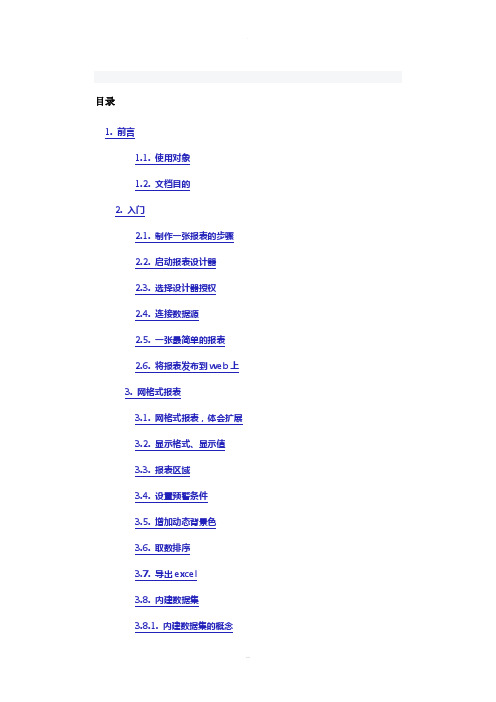
目录1. 前言1.1. 使用对象1.2. 文档目的2. 入门2.1. 制作一张报表的步骤2.2. 启动报表设计器2.3. 选择设计器授权2.4. 连接数据源2.5. 一张最简单的报表2.6. 将报表发布到web上3. 网格式报表3.1. 网格式报表,体会扩展3.2. 显示格式、显示值3.3. 报表区域3.4. 设置预警条件3.5. 增加动态背景色3.6. 取数排序3.7. 导出excel3.8. 内建数据集3.8.1. 内建数据集的概念3.8.2. 内建数据集的用途3.8.3. 编辑内建数据集3.8.4. 内/外部数据集的转换4. 参数4.1. 参数的概念4.2. 参数的使用4.3. 参数模板设计4.4. 将报表和参数模板结合起来发布5. 行式报表5.1. 行式报表的概念5.2. 把网格报表变成行式报表6. 分组报表6.1. 分组报表,体验主子格概念6.2. 多层分组6.3. 汇总统计6.3.1. 分组汇总6.3.2. 汇总样式变换16.3.3. 汇总样式变换26.3.4. 汇总样式变换36.4. 组表头重复6.5. 计算列的汇总6.6. 三维饼形统计图,初步了解统计图的使用6.7. 跟随扩展的统计图7. 交叉报表7.1. 交叉报表,体会横向扩展7.2. 多层交叉,深入了解扩展7.3. 汇总统计,深入了解汇总规则7.4. 定位与拉伸7.5. 柱形统计图,与交叉报表的结合7.6. 跟随扩展的统计图8. 自由报表8.1. 自由格式的报表,深入了解主格概念8.2. 图片字段9. 主子表9.1. 单表式主子报表9.2. 嵌入式主子报表9.3. 引入式主子报表10. 打印10.1. 打印设置10.1.1. 纸张与方向10.1.2. 打印缩放10.1.3. 页边距与对齐10.1.4. 镜像打印10.2. 分页10.2.1. 页眉页脚、表头表尾等的打印方式10.2.2. 分页方式10.2.3. 强制分页10.3. 分栏10.3.1. 业务背景10.3.2. 实际操作10.4. 套打10.4.1. 业务背景10.4.2. 实际操作11. 宏11.1. 宏的概念11.2. 实例11.3. 参数与宏的区别,在web上如何使用宏12. 动态参数的应用12.1. 需求背景12.2. 1实例介绍12.3. 总结12.4. 临时变量13. 动态宏的应用13.1. 需求背景13.2. 实例介绍13.3. 总结14. 高级统计图14.1. 双轴柱线图14.2. 双轴折线图14.3. 时间走势图14.4. 时序状态图14.5. 甘特图14.6. 仪表盘14.7. 雷达图14.8. 里程碑图14.9. 工字图14.10. 全距图京C备05019289号版权信息@CopyRight 北京润乾信息系统技术有限公司第 1 章前言上一页下一页第 1 章前言目录1.1. 使用对象1.2. 文档目的1.1. 使用对象润乾报表V4.5初级教程适用于对报表业务有一定的了解,需要学习润乾报表的初学者。
004久其报表系统常用功能和操作技巧
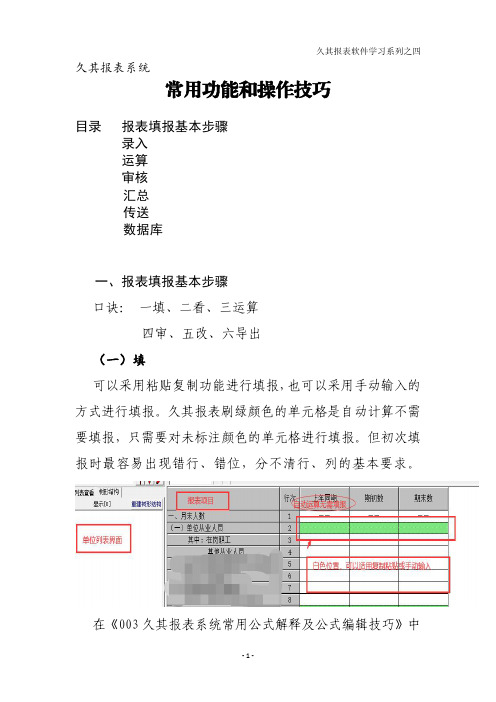
数据有效性审核是依靠数据总体特性,来检验单户数据 的合理性。有效性审核对数据中出现的奇异值有较强的提示 能力,是公式审核的一个重要补充。
-3-
久其报表软件学习系列之四
(一)数据录入 单位数据应包括封面代码(即单位信息)和报表数据, 一户单位对应一个封面和一套报表,在填写报表数据之前, 首先要录入报表的封面信息。 (二)自定义录入 由于在录入数据时,某些单位只需要录入很少的固定部 分的数据,这时可以启用自定义录入功能。 (三)数据库比较 比较上次备份的数据或下级单位上报数据的修改情况, 通过数据库比较功能,快速的定位到有差异的指标。 (四)封面代码提取 用于提取其他任务的封面代码信息。如本年数据收集的 单位信息可能于上年度的单位信息基本一致,此时可使用代 码提取功能将上年任务中的封面代码信息提取到今年的任
一致(审核提取的正确性)数据的正确性。
(二)扩展功能 1.枚举字典检查:未编辑界面工具栏的录入按钮功能。
2.表完整性检查:检查当前数据库中所有单位各报表录
入情况。表完整性检查支持对附件信息表的检查;检查的单
新手怎么做报表零基础

新手怎么做报表零基础在工作中,无论是企业管理还是个人业务,对于数据的统计和分析是非常重要的。
而报表作为一种直观展示数据的工具,在日常工作中发挥着重要作用。
但对于零基础的新手来说,如何准确、简洁地制作报表可能会是一个挑战。
本文将为新手介绍几个简单实用的报表制作方法,帮助他们快速入门。
1. 确定报表的目的和范围在制作报表之前,首先需要明确报表的目的和范围。
明确报表要呈现的数据内容和信息,确定报表的受众对象,以及报表的使用场景和频率。
这样可以确保报表制作的针对性和实用性。
2. 收集数据并整理在确定了报表的目的和范围后,接下来就是收集相关数据并进行整理。
可以通过查询数据库、统计软件或者手动录入数据来获取所需的数据。
在整理数据时要注意数据的准确性和完整性,可以使用Excel等工具进行数据清洗和筛选。
3. 选择合适的报表类型根据报表要呈现的数据内容和信息,选择合适的报表类型非常重要。
常见的报表类型包括表格、柱状图、折线图、饼图等。
选择合适的报表类型可以更直观地展示数据,提高报表的可读性和效果。
4. 设计报表布局和样式在制作报表时,布局和样式的设计也是至关重要的。
合理的布局可以使报表更加清晰易懂,样式的设计可以提升报表的美观性和专业性。
可以通过调整字体大小、颜色、边框、背景等方式来设计报表的样式,以突出重点信息。
5. 添加数据和标签将整理好的数据添加到报表中,并添加相应的标签和注释。
在添加数据时要注意数据的对应关系和准确性,标签和注释的添加可以帮助读者更好地理解报表内容,提供更多的信息和参考价值。
6. 校对和调整在制作报表完成后,要进行校对和调整。
检查报表中的数据和信息是否准确无误,查看报表的布局和样式是否合适,并根据需要进行调整和修改。
确保报表的准确性和完整性,提高报表的质量和可靠性。
通过以上几个简单实用的制作方法,新手可以快速入门报表制作,提升自己在工作中的数据分析和汇报能力。
随着实践的积累和经验的增加,相信新手们能够更加熟练地制作出高质量、有价值的报表。
润乾报表入门
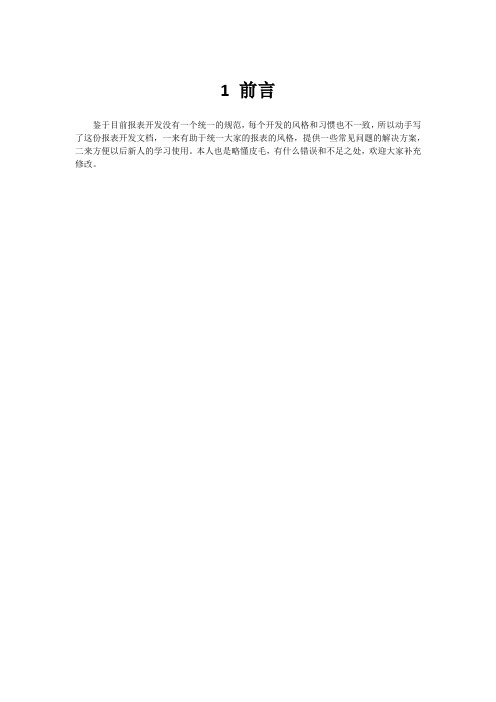
1 前言鉴于目前报表开发没有一个统一的规范,每个开发的风格和习惯也不一致,所以动手写了这份报表开发文档,一来有助于统一大家的报表的风格,提供一些常见问题的解决方案,二来方便以后新人的学习使用。
本人也是略懂皮毛,有什么错误和不足之处,欢迎大家补充修改。
2.报表工具安装解压后运行runqian-v4.5.5-install.exe安装文件,按引导完成安装。
其中,在初次打开报表文件和发布报表文件的时候(后续会提到),会提示我们需要lic文件,就是下图中的两个lic文件。
Figure 13.报表工具的使用3-1 配置数据源使用报表时需要先对数据源进行配置:Figure 2选择新建一个数据源:Figure 3项目中默认使用的数据源名称为reportjndi.参考图3进行配置后,点击连接,进行数据源连接,这样就完成了报表服务器与数据库的连接。
3-2 新建报表目前的报表形式分为两部分,一是用来显示查询结果的“报表名.raq”文件,另一个是用来提供查询条件的“报表名_arg.raq”文件。
我们只需要在保存文件的时候,按上述格式命名,打开.raq文件时,会自动打开相关的_arg.raq文件。
3-3 结果显示报表设计首先新建一张报表,直接点击左上角工具栏上的即可。
按照给定的表样设计好报表名名、列名。
如下图,这里提供一种样式当做参考模板,如客户无特殊需求,希望各开发按照统一的样式标准进行设计,有助于提高所有报表的统一性,后面还会提到一些规范,希望大家也可以遵守起来。
Figure 4报表名这一行,采用黑色、二号字,加粗。
列名采用白色、三号字,加粗,背景色使用淡紫色(颜色相近即可)。
若每一列下面还要分列,则使用黑色、小三号字,结果数据使用黑色、四号字。
Figure 5设定好报表样式后,开始根据逻辑进行取数,设置每一列的宽度时,如果需要在一行中完整显示的,要选择“按单元格内容扩大”,并去掉“自动换行”。
Figure 6报表通过配置的“数据集”进行取数。
制作表格 入门知识点总结

制作表格入门知识点总结制作表格入门知识点总结一、引言在现代办公和数据处理中,表格是一种非常重要的工具,它可以将数据以结构化的形式呈现出来,帮助我们更好地理解和分析数据。
无论是在学校、企业还是日常生活中,我们都会遇到需要制作表格的情况。
本文将总结制作表格的入门知识点,帮助读者快速掌握表格制作的基本技巧。
二、表格的基本概念表格是由行和列组成的二维数据结构,用于存储和展示数据。
行代表数据的记录,列代表数据的属性。
在表格中,每个格子被称为单元格,用于存放一个数据项。
三、表格的分类表格可以根据用途和形式进行分类。
根据用途,表格可以分为数据表、统计表、排程表等;根据形式,表格可以分为普通表格、交叉表、嵌套表等。
不同类型的表格在制作时需要注意的事项和技巧也有所不同。
四、表格的制作工具制作表格的工具有很多种,常用的有Microsoft Excel、Google Sheets和WPS表格等。
这些工具都提供了丰富的功能和操作方式,使得表格的制作更加方便和高效。
五、表格的基本操作表格制作的基本操作包括创建表格、调整行列大小、插入和删除行列、复制和粘贴数据等。
掌握这些基本操作可以使得表格的制作更加灵活和自如。
六、表格的格式设置表格的格式设置包括文字样式、边框样式、底纹填充等。
通过合理设置表格的格式,可以使得表格更具有可读性和美观性。
七、表格的公式和函数表格中的数据往往需要进行计算和分析。
表格工具提供了丰富的公式和函数,使得我们可以对表格中的数据进行各种运算和统计。
八、表格的数据筛选和排序当表格中的数据较多时,我们需要对数据进行筛选和排序,以便查找特定的数据和进行分析。
表格工具提供了强大的筛选和排序功能,帮助我们快速找到需要的数据。
九、表格的图表制作表格中的数据可以通过制作图表更加直观地展示出来。
通过图表,我们可以更清晰地看到数据之间的关系和趋势。
表格工具提供了各种类型的图表制作功能,使得我们可以根据需求选择合适的图表类型。
fastreport 入门教程之参数查询报表
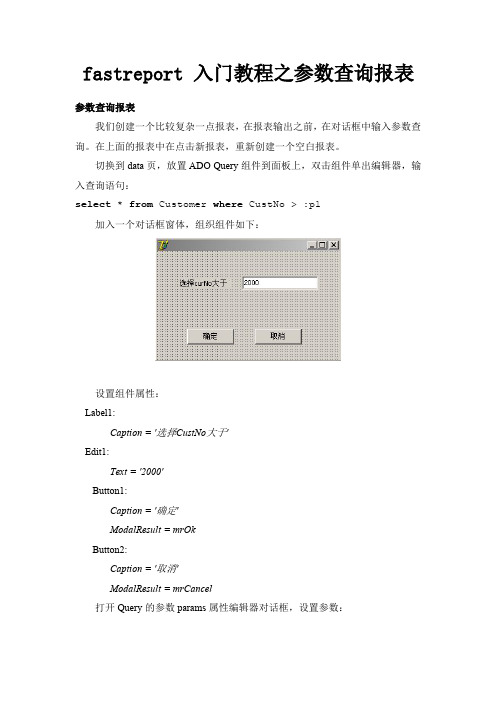
fastreport入门教程之参数查询报表参数查询报表我们创建一个比较复杂一点报表,在报表输出之前,在对话框中输入参数查询。
在上面的报表中在点击新报表,重新创建一个空白报表。
切换到data页,放置ADO Query组件到面板上,双击组件单出编辑器,输入查询语句:select*from Customer where CustNo>:p1加入一个对话框窗体,组织组件如下:设置组件属性:Label1:Caption='选择CustNo大于'Edit1:Text='2000'Button1:Caption='确定'ModalResult=mrOkButton2:Caption='取消'ModalResult=mrCancel打开Query的参数params属性编辑器对话框,设置参数:回到报表设计器页面,组织报表结构如下:进行预览,输入参数,查看显示结果。
同为比较常用的报表工具,FineReport对报表中参数的解决方案思路有相同,但具体的实现方式存在差异,主要有三种实现方式,大概如下:参数控件绑定数据1.描述FineReport为了让用户快速的实现参数查询数据功能,提供了专门的参数界面,用来放置与查询相关的控件,如下图:2.示例根据下图我们制作一个简单的查询界面,从而了解参数查询界面的具体制作方法。
2.1打开报表打开报表:%FR_HOME%\WebReport\WEB-INF\reportlets\doc\Primary\Para meter\Parameter.cpt,这张模板是模板参数章节的示例模板,该模板中添加了参数界面,以此模板为例来讲述参数界面的一些使用方法。
2.2参数布局按照下图所示,将控件拖至相应的位置,如下:另:参数界面采用绝对布局方式,因此可以将控件拖至面板中的任何位置。
2.3参数控件编辑风格默认的参数控件都是文本框,有时如希望使用日期控件来选择日期,或者下拉框直接选择数据,这就需要为参数控件定义编辑风格了。
新手怎么看懂财务报表(财报快速入门法 )

新手怎么看懂财务报表(财报快速入门法)财务报表是很多投资者朋友的门槛,趁着有时间,我想多聊聊怎么快速的阅读财务报表。
想真正读透财务报表肯定是没有捷径的,但对于新手朋友,可以快速的了解财务报表的大概情况是可以有些技巧的。
我推荐大家有时间的时候还是要把企业最近3-10年的财务报表都下载好,对比阅读。
平时太忙的话,可以快速阅读,节约时间。
下面我来分享一些快速判断财务报表的方法。
财务报表是很重要的辅助分析工具,但不是唯一,不可以迷信财务报表,但也不可不读财务报表。
因为财务报表记录的是过去,我们投资的是未来。
过去可以说明很多问题,但不能完全决定未来。
这一点是阅读财务报表的基础,希望每一个投资者谨记!我一点一点的推进,慢慢的聊。
大家可以慢慢看,一定能看懂。
我们从三张表的顺序开始。
先从资产负债表说起。
财务报表中最重要的三张表就是资产负债表、利润表、现金流量表。
资产负债表是记录企业的资产、负债以及净资产的各种数据。
资产负债表是非常重要的一张表,他包含的内容非常多,虽然大家都喜欢利润表,但我最喜欢看资产负债表。
因为如果没有利润表,我们该怎么办?很简单!我们可以用资产负债表的期末净资产减去期初净资产,再把分红因素考虑进去和资本公积的变化加进去,最终得出净利润的数据。
要是没有现金流量表,我们又该怎么办?也很简单!我们即使没有现金流量表,也可以用资产负债表期初与期末的现金差异,算出今年的现金的变化情况。
但假如没有资产负债表,你怎么办?你就没有办法去猜想企业的资产有哪些,负债有哪些,净资产有哪些。
所以大家一定要重视资产负债表,里面的内容远比你相信的重要很多倍。
我们继续聊。
资产负债表不难,其实就两个重点。
一,钱是怎么来的?钱的来源就是两方面,向别人借债和股东自己的投入。
这就是资产负债表的负债和权益两大项就是直接表示出公司有多少是借得钱,有多少是股东出的钱。
并且资产负债表是按照还钱顺序排序的,越早要还的,就放在越前面。
股东自己投入的不需要还,所以放在最后面。
excel表格制作教程入门自学

标题:Excel表格制作教程入门自学一、前言在当今社会,Excel表格已经成为办公人员必备的工具之一。
其强大的数据处理能力和灵活的数据展示方式,使其在各行各业都得到广泛应用。
掌握Excel的基本操作和制作表格的能力,对于提高工作效率和解决实际问题都至关重要。
本篇文章将就Excel表格的制作教程进行入门自学方面进行全面评估和深度讨论。
二、基础知识1. Excel表格的基本概念Excel是微软公司推出的一款电子表格软件,主要用于数据分析、图表制作和数据处理等功能。
用户可以利用Excel快速进行数据的录入、整理和计算,同时还能通过丰富的图表展示数据,方便人们进行数据分析和决策。
2. 界面和功能介绍Excel软件的界面主要由菜单栏、工作表、公式栏等部分组成。
菜单栏提供了各种功能按钮和操作选项,工作表是用户进行数据操作和展示的主要区域,而公式栏则是用户输入各种公式进行数据计算和处理的地方。
3. 基本操作和快捷键在进行Excel表格制作时,掌握一些基本操作和快捷键能够大大提高工作效率。
Ctrl+C是复制选定内容,Ctrl+V是粘贴内容,Ctrl+S是保存文件等等。
这些基本操作和快捷键都是日常工作中经常使用的,熟练掌握后能够事半功倍。
三、表格制作教程1. 数据录入和格式设置在制作Excel表格时,首先需要进行数据的录入和格式的设置。
输入表头、填写数据、设置数据格式(如日期、货币、百分数等)、调整行列宽度等。
2. 公式和函数的使用Excel表格的强大之处在于其支持各种公式和函数的使用。
通过简单的公式,就能够进行复杂的数据计算和分析。
SUM函数可以对选定的数据进行求和,AVERAGE函数可以计算平均值,VLOOKUP函数可以进行数据的查找和匹配等。
3. 图表的制作和展示除了数据的录入和处理,Excel还支持图表的制作和展示。
用户可以根据需要选择不同类型的图表,如柱状图、折线图、饼状图等,将数据直观地展示出来,方便人们进行数据分析和决策。
入门怎样利用财务报表选股

入门怎样利用财务报表选股This manuscript was revised by the office on December 10, 2020.【入门】怎样利用上市公司财务报表选股万得大学跟我学炒股大家炒股对于个股财务报表最关注的问题是什么肯定的一点,就是我们如果要分析公司的财务数据,肯定不是说用几个财务指标就可以搞定的,但是如果我们现在分析企业,最好的入门方法肯定还是从财务数据入手。
所以我觉得我这次分享还是由浅入深地去跟大家说吧!就像上面的图片列岀来的,像我一般看企业的话,我会关注企业的成长性、盈利性,包括整个股东的回报,还有以上三项的持续性。
大家的基础可能不太一样,为了照顾我们所有微信朋友,我觉得在分析财务指标之前,还是先跟各位分享一下三张财务报表的一些基础知识。
一、资产负债表第一个要给各位介绍的是资产负债表(主要就是让我们没有财务基础的朋友能够看得清楚)左边是一家公司的标准化报表,右边是我拿家庭报表举个案例,如果你不太清楚这几个汇总的会计科目的话,你对照右边的家庭报表看一下,应该是可以理解的。
其实上面的图片已经写了,它是反映一个企业某一特定时期的资产负债及所有者权益的会计报表。
特定日期,它是一个累计值的概念,就是从一家企业诞生,然后一直到各位看到的报告期为止,它的资产有多少、负债有多少,并不是只有一个季度或者只有一年。
就是在某一个特定的时点,我可以通过这张报表看到整个公司的资产总量有多少,然后资产到底是什么,然后我们还可以通过资产负债表了解整个流动资产有多少,固定资产有多少,长期投资有多少,无形资产到底有多少。
然后是债务,比如说流动负债,那么哪些债务是在一年以内可以偿还,那么哪些债务是属于长期负债,一年以上的,在这里我们都可以找得到,然后欠了谁的钱,什么时候还,其实在这张报表里都可以找到的。
还有一个比较重要的,就是在资产负债表里我们可以看到,就是我们所谓净资产,净资产到底有多少。
资产二负债 +所有者权益,这个公式各位一定要牢记在心,因为无论你是做财务报表分析还是公司的估值,这个公式都是非常重要的。
财务报表分析从入门到精通

要读懂财务报表, 并能做简单的财务分析, 必须了解财务报表的基本知识, 这就好比好朋友让你评价他新装修得房子怎么样, 你最起码需要了解他家有几间房子,各间房子主要功能是什么,然后才干有针对性地进行评价。
通用的圈套财务报表覆盖了一个企业的生产、经营、投资、客户、供应商、员工信息、员工福利等所有的状态,如果能静下 心来慢慢读,我们能发现,千篇一律的报表格式,虽然永远惟独 0-9 共十个数字组合,却恰恰是一部真正的大百科全书,每月 都讲述着一个企业的大小事情。
老师通过一个通俗的老母亲餐厅的例子,来说明财务报表的定义、分类、作用、以及我们读懂财务报表的意义。
财务报表是对企业财务状况、 经营成果和现金流量的结构性表述。
财务报表至少应当包括下列组成部份: (1) 资产负债表;(2)利润表; (3)现金流量表; (4)所有者权益(或者股东权益)变动表; (5)附注在旧社会,穷人夏若是一个大家庭中兄弟姐妹四个里的老大,他和他的弟弟妹妹都各自成家,互相住得有点远。
某天,老母亲说,你是老 大。
你帮我在家组织大家吃个饭,这个钱我出,也不知道会花多少钱,我先给你 100 元,剩下的你自己想办法,最后花了多少钱我们再算,厨 房用具普通的都有,你直接用就好。
然后,她把饭菜规格,几个凉菜,几个热菜一说,扔下 100 元就回自己屋了。
这顿饭后, 夏若要给老母亲一个交待: 花了多少钱, 除了老母亲给的 100 元钱外其余的钱是怎么筹备的, 做了哪几个菜, 大家吃饱了没有。
老母亲是否满意等。
这就是财务报表。
夏若做饭前要筹备,除了老母亲给的 100 元,家里惟独 60 元,他还向弟弟借了 30 元,向高利贷借了 40 元,大米是自家产的等,以上这 些就是财务状况,用资产负债表反映。
他买了鸡鸭鱼肉等,请了村子里的厨师二胖,在借高利贷时就付了高利贷的利息,由于吃饭的人太多,家里的厨具和餐具不够,于是便租赵三家的锅碗瓢盆用了 12 元。
财务报表基础知识入门教材
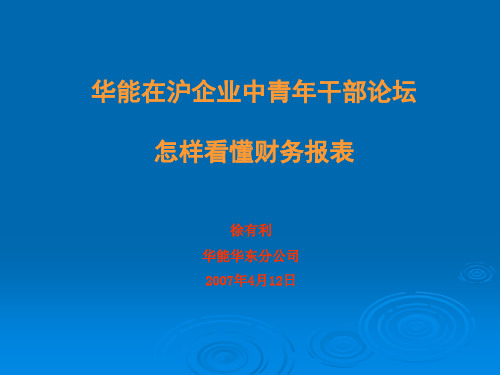
二、投资活动的现金流量
+投资收益所得的现金
+处置固定资产、无形资产所得现金净额
-购建固定资产、无形资产所支付的现金
-投资支付的现金
投资活动产生的现金流量净额
三、筹资活动的现金流量
+吸收投资所得的现金
+借款所得的现金
-偿债支付的现金
-支付利息、股息的现金
融资活动所产生的现金净额
当期企业现金净流入
(4)现金流量表的阅读
➢ ●负债分为:
➢ 流动负债 ➢ 长期负债
➢ 风水轮流转,我也欠人钱——企业负 债
➢
➢ 通融才能融通——短期融通资金(应 付帐款、应付票据、短期借款)
➢ 肥了小家,别忘大家——应付工资及 福利
➢ “税税”平安——应交税金 ➢ 不怕一万,就怕万一——或有负债 ➢ 举债经营可不是赌博——长期负债 ➢ 国有企业的“国库券”——公司债券
财务报表分析
➢ ●企业的健康证明——资产负债 表分析
➢ ●企业的真功夫——损益表分析 ➢ ●一表“人财”——现金流量表
分析
财务分析基本方法
➢趋势分析法 ➢比率分析法 ➢因素分析法 ➢差额分析法
趋势分析法
➢ ●趋势分析法: ➢ 趋势分析法又称水平分析法,是通
过对比两期或连续数期财务报告中的相 同指标,确定其增减变动的方向、数额 和幅度来说明企业财务状况和经营成果 的变动趋势的一种方法。 ➢ 1、分析引起变化的原因 ➢ 2、变动的性质 ➢ 3、预测企业未来发展前景
➢ ●反映公司净收益的质量 ➢ ●反映公司运营现金的能力 ➢ ●反映公司的偿债能力 ➢ ●反映公司未来支付股利的能力 ➢ ●现金流量表起着利润表和资产负债表 ➢ 之间的纽带和桥梁作用
- 1、下载文档前请自行甄别文档内容的完整性,平台不提供额外的编辑、内容补充、找答案等附加服务。
- 2、"仅部分预览"的文档,不可在线预览部分如存在完整性等问题,可反馈申请退款(可完整预览的文档不适用该条件!)。
- 3、如文档侵犯您的权益,请联系客服反馈,我们会尽快为您处理(人工客服工作时间:9:00-18:30)。
BO报表技术入门第一章BO报表介绍:1.什么是报表?简单的说:报表就是用表格、图表等格式来动态显示数据。
报表软件,它们需要有专门的报表结构来动态的加载数据,同时也能够实现报表格式的多样化。
BO就是这样一种报表软件。
2.BO报表BO报表全称是BusinessObject,Business Objects 是全球领先的商务智能(BI)软件公司的产品套,2007年10月被SAP收购。
Business Objects XI 为报表、查询和分析、绩效管理以及数据集成提供了最完善、最可靠的平台。
本文中用的版本是BusinessObject XI Release 2。
3.学习内容(1)BO 的语义层设计提供了创建和维护语义层的所有技术,让用户能很容易地创建、访问和运行报表。
⏹Designer简介⏹基本操作⏹插入表和连接⏹定义类和对象(2)BO的报表设计让开发者掌握报表规划和制作的全面技能和深入知识,帮助分析和解释一些重要信息,以及完整的报表创建过程。
⏹制作一张简单的报表⏹报表的处理(1):插入表和设置表格式⏹报表的处理(3):独立单元格⏹报表的处理(4):设置数字和日期格式⏹报表的处理(5):使用节、拆分和排序⏹报表的处理(6):过滤报表中显示的值⏹报表的处理(7):使用标准计算⏹报表的处理(8):使用报警器突出显示关键结果⏹报表的处理(9):Web Intelligence 函数⏹处理查询:构建基本查询⏹处理文档(1):设置文档进行钻取分析⏹处理文档(2):保存和删除Web Intelligence 文档4.学习方式语义层设计的学习,侧重于理论;报表设计的学习,侧重于操作。
本学习资料采用技术案例形式,【问题描述】是我们利用BO自带的数据库,编写了一个小的需求,引入具体的问题,【分析过程】具体讲解我们用到的技术知识,【解决途径】是我们以图示的方式,实现报表。
【经验总结】是我们自己在开发过程中,遇到的相似问题。
希望能有些拓展。
第二章语义层设计第一节Designer简介1.1 概述本节简要介绍了Designer 这一用于构建Universe 的工具。
我们从Universe是什么,如何创建Universe,以及Universe的作用分别阐述。
等你理解这些基本的概念之后,就会发现,制作报表只是力气活,但是universe 的设计却是技术活。
所以在学习和开发的过程中,主要精力是要花在universe的设计上的。
1.2 Designer 和Universe 基本原理Business Objects Designer 是一个软件工具,可创建Universe。
1.2.1 什么是Universe?Universe 是一个包含以下内容的文件:• 一个或多个数据库中间件的连接参数。
• 称为对象的SQL 结构,映射到数据库中的实际SQL 结构,如列、表和数据库函数。
对象按类分组。
Web Intelligence 用户既可以看到对象,也可以看到类。
• 在数据库中使用的表和连接的模式。
对象是通过您包括在模式中的数据库结构来构建的。
简单的来说,先了解下Universe是我们做报表的第一步要创建的文件,它主要是和底层数据库相对应,最直观的就是它是用来构建SQL查询的文件。
1.2.2 Universe 有何作用?Universe 的作用是为Web Intelligence 的用户提供一个易于使用和理解的接口,使他们能依据数据库运行查询,以创建报表和执行数据分析。
因为Universe中的类和对象,让SQL的查询结果,以直观的方式显示给Web Intelligence 的用户。
Web Intelligence是什么将在第三章报表设计里面解释。
在Universe 中创建的对象必须与最终用户的业务环境和词汇相关。
这些对象的作用是将以业务为焦点的前端呈现为数据库中的SQL 结构。
下图显示了对象的作用,它用作数据库模式和Web Intelligence 中的“查询”工作区之间的映射层,而用户使用该工作区创建依据数据库表运行的查询。
1.2.3 Universe 包含什么?等你创建一个新的Universe 文件后,你看到的窗口如下:你在两个白色区域分别右击,就会发现它们的功能区别,右面是引入表或者编辑派生表(非物理表),左面是对象资源管理器视图,用以创建对象和类的。
(1)类类是Universe 中的对象的逻辑分组。
它表示对象的类别。
类的名称应指明类包含的对象的类别。
可以按层次将类划分为子类。
(2)对象对象是映射到数据库中的数据或数据派生的命名Universe 单元。
应根据目标用户组的业务词汇命名对象的名称。
例如,在产品经理所用的Universe 中使用的对象可以是“Product(产品)”、“Life Cycle(生命周期)”或“Release Date (发布日期)”。
财务分析员使用的Universe 可以包含诸如“Profit Margin (利润)”和“Return on Investment (投资回报)”等对象。
(3)对象类型在Designer 中,对象被限定为三种类型之一:维、明细或度量。
对象类型说明维用于分析的参数。
维通常与诸如地理、产品或时间的层次相关。
例如,“City”,“Yr(年)”,“Qtr(季度)”等。
明细提供维的说明,但并不是分析的焦点。
例如“Month Name”度量传递用于确定维对象数量的数值信息。
例如“Sales Revenue (销售收入)”设置方法右击对象 对象属性,如图:第二节基本操作2.1 概述本章描述您在Designer 中执行以创建、修改和更新Universe 的基本操作。
涵盖了以下主题:• 启动Designer• 创建Universe• 保存Universe•导出Universe• 导入Universe• 设置Universe 参数• 使用Designer 用户界面• 使用“查找并替换”• 组织表显示• 选择模式显示选项2.2 启动Designer系统CMS 服务器的名称。
用户名您的资料库用户名。
密码您的资料库密码。
身份验证您的安全级别登录成功后2.3 创建Universe名称向 Web Intelligence 用户标识Universe。
描述说明Universe 用途和内容的说明。
可选字段。
连接连接参数的命名集合,用于定义 Web Intelligence 如何访问数据库文件中的数据。
所有可用的连接均显示在“连接”下拉列表框中。
也可以创建新的连接。
接下来按确定即可。
2.4 保存Universe保存Universe• 从菜单栏中选择“文件”> “保存”• 单击“保存”图标• 在键盘上按Ctrl+S2.5 导出Universe将Universe保存到CMS(中央管理系统:统一管理Universe)点击浏览,可新建文件夹2.6 导入Universe导入:从CMS上获得Universe。
第三节插入表和连接3.1 概述本章说明可以如何创建一个模式,该模式包含构建对象所需的所有SQL 结构(Web Intelligence 用户使用这些对象来构建报表)。
这些SQL结构包括表、列、连接和数据库函数。
构建正确的模式是构建满足所有其最终用户报告需求的Universe 的基础。
直观的说,就是Designer工具中右边画布中编辑的内容。
3.2 什么是模式?模式是数据库结构的图形表示方式。
在Designer 中,您为Universe表示的数据库部分创建模式。
模式包含表和连接。
表包含列,而您最终会将这些列映射到最终用户用于创建报表的对象。
连接链接表,以便为在多个表上运行的查询返回正确的数据。
您通过使用表浏览器从目标数据库中选择表,在“结构”窗格中设计模式。
创建连接以链接表。
当您为Universe 设计了模式时,可以使用自动完整性检查功能验证模式。
以下显示了Beach 这一示例Universe 的模式:下图指明了模式设计阶段出现在一个典型Universe 开发周期的哪个位置:3.3 插入表表浏览器是一个独立的窗口,它显示了目标数据库中的表和列的树形视图。
使用表浏览器可查看和选择想插入模式的数据库中的表。
3.4 使用派生表派生表是您在Universe 模式中定义的表。
您在这些表上创建对象,就像在任何其他表上创建一样。
派生表由SQL 查询在Universe 级别定义,可用作Designer 中的逻辑表。
派生表具有以下优点:• 减少了返回到文档供分析用的数据量。
可以在派生表中包含复杂的计算和函数。
这些操作在将结果集返回到文档之前执行,从而节省了时间和减少了在报表级别对大量数据进行复杂分析的需求。
• 减少了对数据库汇总表的维护。
有时,派生表可以取代保存复杂计算的结果的统计表(通过使用聚合感知将这些结果合并到Universe 中)。
经常维护和刷新这些聚合表要付出很高的代价。
派生表可以返回相同的数据并提供实时数据分析。
派生表与数据库视图类似,并具有以下优势:派生表的SQL 可以包括提示。
SQL表达式就是我们编辑的区域。
3.5 定义连接在模式中插入了多个表后,必须在相关的表之间创建连接。
在模式中,连接和表一样重要,因为它们允许您通过一种有意义的方式组合多个表中的数据。
这里的连接和数据库中的SQL连接有相同的含义。
创建连接:1.可以通过图形方式在表之间创建各个连接,方法是使用鼠标从一个表中的列向另一个表中的匹配列画一条线。
2.通过在“编辑连接”对话框中直接定义连接属性来创建连接。
第四节定义类和对象4.1概述前面各节已经描述了如何规划Universe、创建包含Universe 数据库结构(表、列和连接)的表模式。
Web Intelligence 用户(报表设计者)看不到您创建的模式。
完成此数据库结构之后,您即可以建立类和对象,用户将在“Universe”窗格中看到这些类和对象,并且将使用它们依据数据库结构运行查询,以便生成文档和报表。
4.2什么是对象?(1)什么是对象?在 Business Objects 产品中,对象是 Universe 中一种命名的元素,它代表数据库中的一个列或函数。
对象以图标的形式显示在“Universe”窗格中。
每个对象都代表最终用户业务环境中使用的一个有意义的实体、事实或计算。
您在 Designer的“Universe”窗格中创建的对象就是最终用户在报告工具中看到和使用的对象。
也可以创建仅供 Designer 中使用的对象,您可以在 Web Intelligence 用户看到的“Universe”窗格中隐藏这些对象。
Web Intelligence 用户将对象从“Universe”窗格拖到“查询”窗格即可运行查询,并使用返回的数据创建报表。
每个对象都映射到目标数据库中的一个列或函数,并且,当在“查询”窗格中使用时,每个对象都会推导出一个 Select 语句。
